In de config file van de OpenVPN GUI kun je nog een DNS server opgeven met de regel:
dhcp-option DNS dns.van.het.lan <-- Het LAN waar de router staat
Wil je meerdere DNS servers opgeven kun je meerdere regels plaatsen.
Dat maakt het plaatje compleet.
Als resumé voor een goed werkende OPEN-VPN verbinding met de Synology RT1900ac als VPN-server ingesteld.
Activeer Open-VPN server en koppel in de router de gebruikers die je via Open VPN toegang wilt verschaffen.
- Exporteer van de router onder OPEN-VPN het certificaat en configuratiebestand vanuit een aangeboden ZIP-bestand.
De inhoud bevat de volgende bestanden:
ca.crt -
openvpn.ovpn -
README.txt- Verander het
openvpn.ovpn configuratiebestand met de volgende opties:
(Wat origineel is is doorstreept, de verandering staat er in kleur onder):
------------------------------------------------------------------------------------------------------------------------------
dev tun
tls-client
remote YOUR_SERVER_IP 1194remote [ Vul hier je WAN internet account IP-adres in, domein of DDNS domein ] 1194# The "float" tells OpenVPN to accept authenticated packets from any address,
# not only the address which was specified in the --remote option.
# This is useful when you are connecting to a peer which holds a dynamic address
# such as a dial-in user or DHCP client.
# (Please refer to the manual of OpenVPN for more information.)
#float
EDIT: m.b.t. float zie uitleg elders op het forum + de reactie ervoor.
Ik gebruik het om geen connectie te verliezen vanuit een rijdende trein met een smartphone# If redirect-gateway is enabled, the client will redirect it's
# default network gateway through the VPN.
# It means the VPN connection will firstly connect to the VPN Server
# and then to the internet.
# (Please refer to the manual of OpenVPN for more information.)
#redirect-gateway def1redirect-gateway def1# dhcp-option DNS: To set primary domain name server address.
# Repeat this option to set secondary DNS server addresses.
#dhcp-option DNS DNS_IP_ADDRESSdhcp-option DNS 208.67.220.220 <-------- 1e DNS server die ik gebruik (Open DNS)
dhcp-option DNS 8.8.8.8 <-------- 2e DNS server (Google DNS)
pull
# If you want to connect by Server's IPv6 address, you should use
# "proto udp6" in UDP mode or "proto tcp6-client" in TCP mode
proto udp
script-security 2
ca ca.crt
comp-lzo
reneg-sec 0
# WARNING: this configuration may cache passwords in memory <---- waarschuwing komt terug# -- use the "auth-nocache" option to prevent this <---- in de logfiles van OpenVPN Clientauth-nocache <----------- zou men nog extra kunnen aanvullen, zie < UITLEG >auth-user-pass
------------------------------------------------------------------------------------------------------------------------------
Bij een Windows PC
installeer OPEN-VPN{Utility wat in de werkbalk onderin komt + een extra "TAP Windows Adapter V9" wat een extra (virtuele) netwerkadapter is}.
Plaats de eerder genoemde (aangepaste) Open-VPN bestandjes in de configuratiemap van OpenVPN binnen de directory van de Windows-programma's.
Om OpenVPN op te starten, doe dat dan in ieder geval via de rechtermuisknop met de mode
"Als administrator uitvoeren" 
(Anders werkt het niet goed zoals we eerder hebben gemerkt).
Na connectie volgt er een pop-up scherm waarbij je de (admin) gebruikersgegevens van je Synology router invult, of net van welke andere gebruiker je tevens VPN-rechten hebt gegeven (maar geen admin rechten).
Daarna kun je via een webbrowser inloggen in de Synology router door de
lokale netwerk IP-gegevens in te voeren zoals je ze zelf thuis ook gebruikt + poortnummer. Ikzelf gebruik een IP in de range
192.168.xxx.1:8000 (of :8001 https)Van daaruit kun je bijv. "File Station gebruiken" en de aangesloten USB-drive en SD-kaart benaderen.
Via de verkenner in de PC onder "Netwerk" kun je rechtstreeks de drive en SD-kaart benaderen door het IP van de router in te geven:
\\192.168.xxx.1Op soortgelijke wijze de achterliggende connectie van een aangesloten NAS (met ander lokaal IP-nummer).
Als opmerking voor connectie via de andere VPN protocollen
PPTP en
L2TP/IPSecBij mijn eerste bericht in de draad
< HIER > ging ik uit van een handmatige keuze van de instellingen onder de Windows set-up.
Een en ander om onderscheid te maken voor de VPN-server waar de twee opties alle twee aanstonden voor de test.
De juiste handmatige vervolginstellingen bij die Windos set-up heb ik echter dan ergens toch niet goed ingesteld, want met een test vanmiddag hier "op afstand" ging dat niet.
Door echter de instellingen gewoon op "automatisch" te laten staan (is ook de makkelijkste methode omdat het standaard daar op staat), werkte het direct. De keus welk VPN-protocol maak je dan op basis van wel of niet inschakelen van de betreffende methode in de Synology router zelf.
Dus je laat alles staan zoals in dit plaatje:
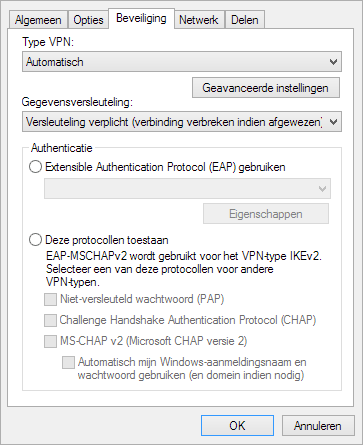
Succes met VPN-verbindingen met de Synology router, Babylonia@









 Vergelijkbare onderwerpen (5)
Vergelijkbare onderwerpen (5)